在购买新的惠普笔记本之后,为了获得最佳的性能和稳定性,很多用户会选择重新安装操作系统。而使用U盘进行系统安装是一种常见且方便的方式。本教程将为您详细讲解如何在惠普笔记本上使用U盘进行系统安装。

一、准备工作:检查系统要求与备份数据
1.检查系统要求与兼容性:确保您的惠普笔记本满足操作系统的最低要求,并了解其与特定操作系统的兼容性情况。
2.备份数据:在开始安装之前,务必备份所有重要数据,以免丢失。

二、制作U盘启动盘:下载操作系统镜像文件并制作启动盘
3.下载操作系统镜像文件:从官方网站或可信赖的第三方下载站点获取所需的操作系统镜像文件。
4.制作启动盘:使用专业工具如Rufus或Windows自带的工具将U盘格式化并写入镜像文件。
三、BIOS设置:调整惠普笔记本的启动顺序
5.进入BIOS设置:重启惠普笔记本,并在开机时按下相应的快捷键进入BIOS设置界面。
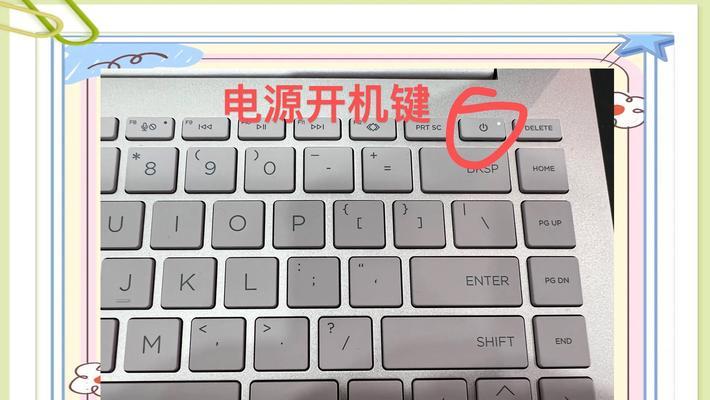
6.调整启动顺序:在启动选项中,将U盘移动到首位,以确保从U盘启动。
四、安装系统:按照提示进行系统安装
7.插入U盘启动盘:将制作好的U盘插入惠普笔记本的USB接口。
8.重启惠普笔记本:关闭并重新启动笔记本电脑,确保它从U盘启动。
9.进入安装界面:按照系统安装界面上的提示,选择安装语言和其他选项,然后点击“下一步”继续。
10.确定安装位置:选择要安装操作系统的磁盘分区,并确定安装位置。
11.开始安装:点击“开始安装”按钮,系统将开始自动安装,并显示进度条。
五、完成安装:系统配置和个人设置
12.系统配置:根据提示设置系统的基本配置,如时区、键盘布局等。
13.网络连接:连接无线网络或有线网络,并根据需要进行驱动程序的更新。
14.安装必要软件:根据个人需求,安装所需的软件程序和驱动程序。
15.还原数据:在系统安装完成后,从之前备份的数据中恢复您的个人文件和设置。
通过这篇文章,我们详细介绍了如何使用U盘在惠普笔记本上进行系统安装。准备工作、制作U盘启动盘、调整BIOS设置、系统安装以及最后的系统配置和个人设置都是实现成功安装的关键步骤。按照这个教程逐步操作,您可以轻松地完成系统安装,并获得一个全新且高效的惠普笔记本系统。







